Annuncio
Non lasciare che la terminologia ti inganni o ti spenga! I file .IMG sono utili per tutti coloro che utilizzano regolarmente software o CD/DVD di giochi. Diamo un'occhiata a cos'è un file .IMG, cosa puoi fare con i file .IMG e alcuni strumenti per aiutarti a sfruttarli al meglio.
Che cos'è un file .IMG?
Potresti aver indovinato che un tipo di file .IMG è un file di immagine di qualche tipo. Tuttavia non si tratta di fotografie o immagini. No, il tipo di immagine di cui stiamo parlando è una copia di un disco, sia esso un CD, un DVD o un disco rigido.
Hai mai visto nei film di spionaggio dove l'intrepida spia scatta una fotografia di un file, in modo da avere una copia completa? Pensala in questo modo, ma è una fotografia di tutti i dati su un disco: una copia completa, bit per bit.
Potresti anche aver sentito parlare di diversi tipi di file di immagine del disco come .ISO, .CCD o .BIN/.CUE. Stesso concetto, diversi tipi di file. Se sei interessato a lavorare con i file .ISO, dai un'occhiata all'articolo di Chris Hoffman, "
Cosa sono i file ISO e come puoi crearli, usarli e masterizzarli gratuitamente in Windows 7 Cosa sono i file ISO e come puoi crearli, usarli e masterizzarli gratuitamente in Windows 7I file ISO possono essere creati da qualsiasi CD o DVD che hai in giro. Si chiamano "immagini disco" perché sono l'immagine esatta di un disco. Un file ISO contiene una rappresentazione esatta del... Per saperne di più “.Cosa puoi fare con un file .IMG?
Ecco alcune cose per cui potresti usare un file .IMG:
- Backup del disco rigido, in modo da poter recuperare i file in caso di guasto del disco rigido.
- Copia di un disco di installazione del programma che hai creato, nel caso in cui perdessi l'originale.
- Copie dei CD dei tuoi giochi preferiti per montarli come se fossero dischi rigidi, per velocizzare il gioco.
Sebbene la prima opzione sia l'applicazione più pratica, probabilmente scoprirai che il montaggio di immagini dei dischi di gioco sarà la cosa per cui lo usi di più. Un file immagine CD/DVD montato di un gioco può essere eseguito fino a 200 volte più velocemente di un CD/DVD fisico. Inoltre, non è necessario continuare a inserire e estrarre i dischi dall'unità CD/DVD. Questo lascia i tuoi dischi originali con meno usura Allunga la vita dei tuoi dischi ottici con backup ISO e unità clone virtuale [Windows]Non c'è assolutamente alcun motivo per cui si voglia comunque eseguire regolarmente giochi, film o musica da dischi ottici. L'inserimento, l'espulsione e la commutazione dei dischi è una seccatura e sottopone sia l'unità che il... Per saperne di più , nel caso volessi rivenderli.

Cosa significa montare un file .IMG?
Montare un file immagine significa creare un'unità CD/DVD virtuale sul tuo computer e puntarla a utilizzare il tuo file .IMG come se fosse un vero disco. Questo concetto di montaggio deriva dai giorni in cui dovevi montare un'unità floppy o un disco rigido prima di poterlo utilizzare con il tuo computer. Stesso principio: diresti al computer che questa unità è quella che vuoi usare e il computer la userebbe. Al giorno d'oggi, la maggior parte dei sistemi operativi monta automaticamente il disco rigido per te.
Come faccio a montare un file .IMG?
Il modo più semplice è utilizzare un programma che ti guiderà graficamente attraverso una procedura guidata e monterà il file .IMG per te. Esistono molti programmi gratuiti per questa attività e molti di essi monteranno altri tipi di file di immagine del disco, come i tipi di file .CCD o .BIN/.CUE menzionati prima. Una volta che un file .IMG è montato, rimarrà accessibile al sistema operativo come se fosse un disco, fino a quando non smonterai il file quando hai finito. Ciò rende l'utilizzo dei file .IMG un modo molto conveniente per accedere e utilizzare grandi quantità di dati, con tutti i problemi di gestione dei dischi.
Diamo un'occhiata a tre diverse applicazioni per aiutare con questo compito. Tutti questi programmi sono utilizzabili con un computer Windows e sono tutti gratuiti.
Sviluppato e distribuito da Passmark Software, OSFMount è un software molto utile per lavorare con i file .IMG. Il software supporta anche il montaggio di .ISO (immagine CD raw), .NRG (immagine Nero Burning ROM), .SDI (immagine di distribuzione del sistema), .VMDK (immagine VMWare), .AFM (Advanced Forensics Images con metadati) e .AFF (Advanced Forensics Format Images) nonché alcuni altri. Dalla descrizione dei diversi formati, puoi avere un'idea approssimativa che questo software è stato sviluppato pensando all'uso forense. L'uso di questo strumento richiede i diritti di amministratore sul tuo computer e, come si suol dire, più RAM è, meglio è.
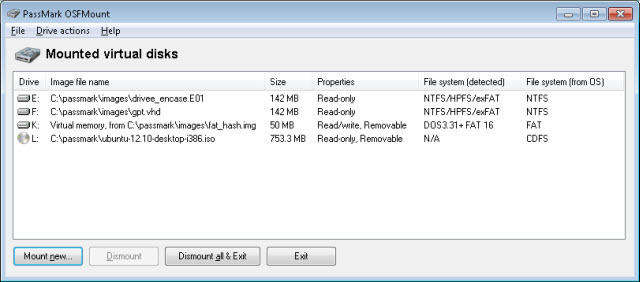
Se il tuo computer ha MOLTA RAM, puoi anche montare la tua immagine come disco RAM. Il vantaggio è che funzionerà molto più velocemente rispetto a quando viene eseguito dal disco rigido. Qualcosa di cui prestare attenzione quando si monta il file .IMG nella RAM, è che una volta spento il computer, tutto ciò che era nella RAM viene perso, il che significa che il file .IMG viene perso dalla RAM. Non è un problema se hai una copia del file .IMG altrove. Per coloro che lavorano nell'informatica forense, questa è in realtà una funzione di sicurezza, quindi i contenuti .IMG sono più difficili da rubare.
OSFMount consente di montare diverse immagini, in diversi modi, tutte contemporaneamente. È sicuramente un software molto potente e potrebbe volerci un po' di tempo per elaborare tutte le sfumature, tuttavia, è abbastanza semplice che il montaggio di un singolo file .IMG possa essere eseguito immediatamente dopo l'installazione OSFMunt. Se sei interessato a recuperare file da un disco rigido guasto, questo è il software che fa per te.
MagicDisc, un'applicazione di file di immagine abbastanza veterana, ma immensamente popolare, è molto semplice da usare. Abbiamo già recensito MagicDisc come un Strumento gratuito per unità virtuale per montare dischi e immagini ISO 3 semplici strumenti gratuiti per unità virtuali per montare dischi e immagini ISO Per saperne di più . Attualmente, MagicDisc supporta 16 diversi tipi di immagine, con .IMG, .BIN, .NRG e .VCD come quelli più utilizzati.
Una volta installato, MagicDisc risiede nella barra delle applicazioni, nell'angolo in basso a destra del desktop di Windows. Facendo semplicemente clic con il tasto destro sull'icona, selezionando CD/DVD-ROM virtuale, quindi qualsiasi unità vuota mostrata è disponibile, quindi fai clic su Montare. A quel punto, vai al file .IMG che desideri e fai doppio clic su di esso. Fatto. L'immagine viene montata come se fosse un disco CD/DVD in un'unità CD/DVD.
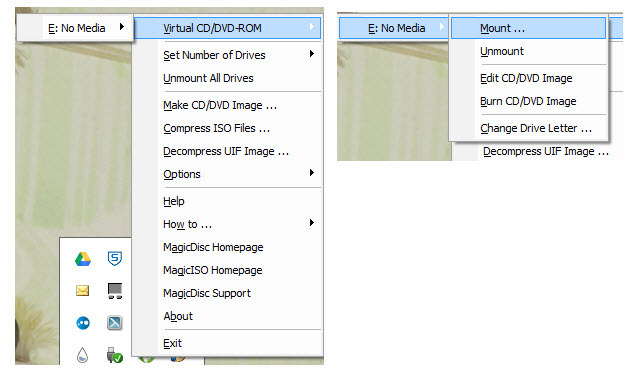
Per questo esempio, unità assegnata a MagicDisc E: e il file utilizzato era Soldato di fortuna.img. Se la lettera di unità è in conflitto con una lettera di unità attualmente in uso, è possibile assegnarle una nuova lettera di unità.
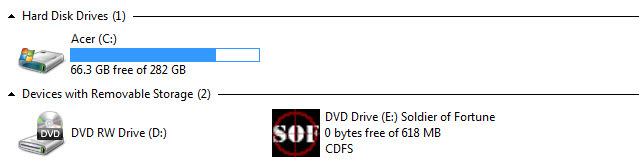
Se desideri caricare virtualmente fino a 15 dischi di un gioco, in modo da poter giocare più velocemente, MagicDisc è una scelta eccellente per te. Meno tempo speso per lo scambio di dischi significa più tempo per frammentare n00bs.
Affrontare la categorizzazione di Gizmo Director è come cercare di affrontare la leggenda della CFL Gizmo Williams. È davvero molto difficile da fare, poiché entrambi i Gizmo possono fare un sacco di cose diverse! Gizmo Director è un software di utilità che aiuta a montare le immagini, automatizzare le attività del PC aiutandoti a creare script, funzioni di database, colorare l'editor di testo e calcolare il valore di hash. Se tutto ciò che hai ottenuto è che questo Gizmo può aiutarti a montare i file di immagine, va bene, è tutto ciò di cui hai veramente bisogno per uscirne in questo momento.
Una volta scaricato e avviato l'installazione di Gizmo Director, ti verrà chiesto quali funzionalità desideri installare. Voi dovere installa Gizmo Central poiché questo è il nucleo del programma e per gli scopi di oggi installa solo Gizmo Drive: deseleziona le altre opzioni se non significano nulla per te.
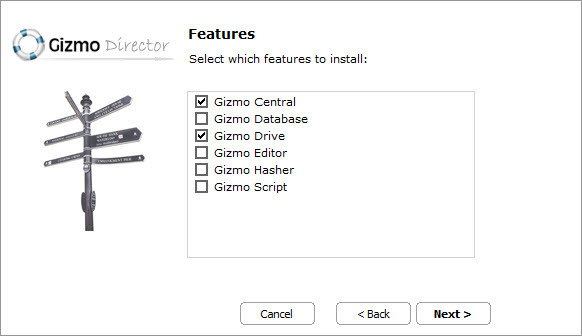
Prima di poter utilizzare Gizmo Drive, dovrai anche riavviare il computer, in modo che il driver di Gizmo Drive possa terminare l'installazione. Dopo il riavvio del computer, il montaggio del file immagine è piuttosto semplice e intuitivo.
Nell'immagine qui sotto, puoi vedere dove c'è scritto Monta immagine. Basta fare clic su di esso e seguire le istruzioni per montare il tuo. file IMG. Una volta completati i passaggi, vedrai nel Unità virtuali finestra che l'immagine è stata montata correttamente e pronta per l'uso.
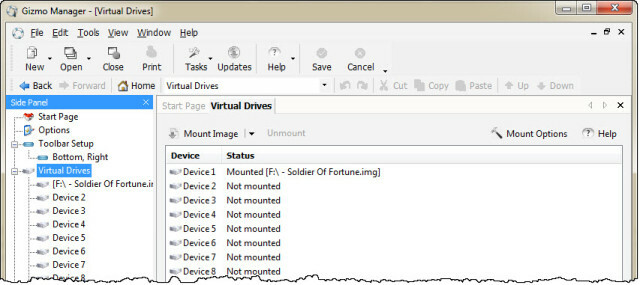
Con la varietà di strumenti forniti da Gizmo Director, nonché la flessibilità di Gizmo Drive caratteristica, questo strumento è adatto a persone tecnicamente orientate come amministratori di sistema o supporto tecnici.
L'asporto
A seconda delle tue esigenze e del tuo livello di comfort con un computer, diversi strumenti possono aiutarti a utilizzare i file .IMG. Oggi ne abbiamo esaminati solo tre, ma ce ne sono molti altri. Dai un'occhiata all'archivio di articoli su MakeUseOf e scoprirai articoli su Montaggio dei file di immagine Monta i tuoi file immagine su un'unità virtuale con WinCDEmu [Windows]I tuoi CD, DVD e dischi Blu-Ray stanno marcendo e i dischi ottici in quanto tali stanno lentamente scomparendo dal mercato. ISO e altri formati di file immagine, tuttavia, sono qui per restare e sono un buon modo... Per saperne di più o Strumenti per creare e montare file ISO Nessuna unità DVD? Nessun problema! Crea e monta file ISO gratuitamente con questi strumentiIl mio computer non ha più unità ottiche. Ciò significa unità CD, unità DVD, unità floppy: sono state tutte eliminate e eliminate per sempre. Se un particolare dispositivo periferico non ha un... Per saperne di più , nel caso in cui non disponi di un'unità DVD. Questi articoli ti porteranno ulteriormente nel mondo delle immagini disco e delle cose meravigliose che puoi fare con loro.
Qual è il tuo uso preferito per i file di immagine? Qualche utilità migliore di altre, per te? Fatecelo sapere nei commenti. Chi lo sa? Potrebbe innescare un altro articolo o potremmo essere in grado di rispondere a una domanda fastidiosa che hai avuto. Siamo tutti sulla stessa barca.
Crediti immagine: Unità CD e laptop tramite Shutterstock, DVD Due Tipi tramite WikiCommons, Disco rigido di mattk, via Flickr, Sfondo colorato di Roberto Verzo, via Flickr.
Con oltre 20 anni di esperienza nell'IT, nella formazione e nelle attività tecniche, è mio desiderio condividere ciò che ho imparato con chiunque altro sia disposto a imparare. Mi sforzo di fare il miglior lavoro possibile nel miglior modo possibile e con un po' di umorismo.

